Oprava: Tiny Tina's Wonderlands se nemůže připojit k serveru
Různé / / June 28, 2022
Gearbox Software a 2K Games přišli s akční střílečkou z pohledu první osoby s názvem „Tiny Tina’s Wonderlands“ v březnu 2022. Hra byla vydána pro všechny hlavní herní platformy jako Windows, PS4, PS5, Xbox One a Xbox Series X/S. Přestože titul již získal spoustu pozitivních recenzí na několika platformách, zdá se, že někteří hráči čelí Tiny Tina’s Wonderlands. Nelze se připojit k serveru problém poměrně často.
Nyní, pokud jste také jednou z obětí, které se setkají se stejným problémem, můžete jej vyřešit úplně podle tohoto průvodce řešením problémů. Abychom byli konkrétní s chybou sítě, hráči Tiny Tina’s Wonderlands se s tímto problémem mohou setkat většinou kvůli chybě na straně serveru. To znamená, že kdykoli se hráči pokoušejí spojit s ostatními hráči online nebo se jen přihlašují do hry, hra nemůže najít shodu pro režim pro více hráčů.
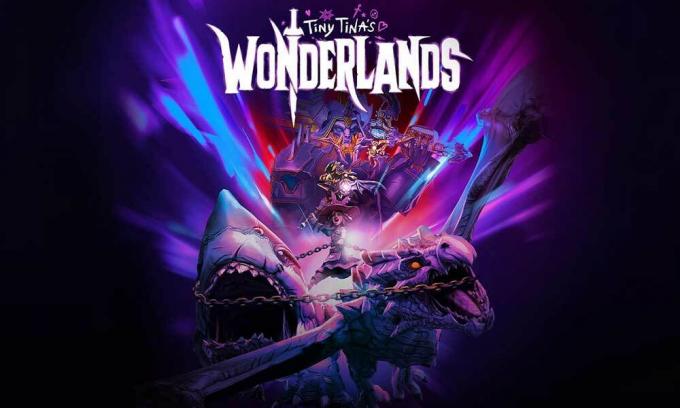
Obsah stránky
-
Oprava: Tiny Tina's Wonderlands se nemůže připojit k serveru
- 1. Zkontrolujte stav serveru
- 2. Zkontrolujte připojení k internetu
- 3. Vypněte a zapněte směrovač Wi-Fi
- 4. Aktualizujte Tiny Tina’s Wonderlands
- 5. Ověřte a opravte herní soubory
- 6. Dočasně vypněte antivirové nebo bezpečnostní programy
- 7. Použijte LAN Play Session
- 8. Přeinstalujte hru
Oprava: Tiny Tina's Wonderlands se nemůže připojit k serveru
Tato chyba brání hráčům dostat se do procesu vytváření zápasů, a proto se hráči zaseknou pouze v režimu sólo. Jak již bylo zmíněno, šance jsou vysoké, že servery SHFT mají nějaký problém s technickým aspektem. Zatímco problémy s připojením k internetu, problémy s herními soubory atd. mohou být dalšími možnými důvody. Ačkoli na vašem konci není co dělat, můžete provést některá z níže uvedených řešení, která by vám měla pomoci.
1. Zkontrolujte stav serveru
Nejprve byste měli zkusit zkontrolovat stav serveru hry Tiny Tina’s Wonderlands návštěvou oficiálního webu Stav Shift Twitter Rukojeť. No, je to jeden z běžných problémů mezi online hrami pro více hráčů, kdy dochází k chybám v připojení k serveru, nefunkčnosti hry pro více hráčů, problémům s dohazováním a dalším. Ať už má herní server problémy kvůli přetíženému počtu aktivních hráčů nebo ne, důvodem může být také optimalizace serveru nebo škálování.
Pokud nyní dochází k chybě připojení k serveru konzistentně s režimem pro více hráčů, můžete zkontrolovat stav serveru. Pokud v tom případě dojde k výpadku nebo výpadku serveru v tu chvíli, počkejte alespoň několik hodin a zkuste hru hrát znovu. Naštěstí, pokud je server funkční, můžete použít další metodu.
Reklamy
2. Zkontrolujte připojení k internetu
Vždy byste měli zkontrolovat připojení k internetu na vašem konci, zda je dostatečně rychlé a stabilní nebo ne. Někdy vás může špatné a nestabilní připojení k internetu hodně potrápit. Pokud používáte bezdrátovou síť, zkuste problém zkontrolovat pomocí kabelové (ethernetové) sítě.
3. Vypněte a zapněte směrovač Wi-Fi
Doporučuje se provést cyklus zapnutí vašeho Wi-Fi routeru, aby se obnovila síťová závada ze strany routeru. Stačí vypnout router a odpojit napájecí adaptér od routeru. Počkejte několik minut a zapojte napájecí adaptér zpět do routeru. Nyní se ujistěte, že jste zapnuli router, abyste znovu zkontrolovali problém.
4. Aktualizujte Tiny Tina’s Wonderlands
Pokud jste svou hru Tiny Tina’s Wonderlands během několika týdnů neaktualizovali, nezapomeňte zkontrolovat nejnovější aktualizaci a poté ji nainstalovat (pokud je k dispozici). Udělat to:
Pro Steam:
Reklamy
- Otevři Pára klient > Přejít na Knihovna > Klikněte na Tiny Tina’s Wonderlands z levého panelu.
- Automaticky vyhledá dostupnou aktualizaci. Pokud je k dispozici aktualizace, klikněte na ni Aktualizace.
- Instalace aktualizace může nějakou dobu trvat > Po dokončení nezapomeňte zavřít klienta Steam.
- Nakonec restartujte počítač, abyste použili změny, a zkuste hru spustit znovu.
Pro Epic Games Launcher:
- Otevři Spouštěč epických her > Zamiřte k Knihovna.
- Nyní klikněte na ikonu tří teček Tiny Tina’s Wonderlands.
- Ujistěte se, že Automatická aktualizace možnost je zapnuto.
Přečtěte si více:Opravte nízké poklesy FPS Tiny Tina’s Wonderlands na PC | Zvyšte výkon
5. Ověřte a opravte herní soubory
Někdy mohou poškozené nebo chybějící herní soubory na PC způsobit více problémů s připojením herního serveru. Měli byste opravit herní soubory a zkontrolovat problém. Udělat to tak:
Reklamy
Pro Steam:
- Zahájení Pára > Klikněte na Knihovna.
- Klikněte pravým tlačítkem myši na Tiny Tina’s Wonderlands ze seznamu nainstalovaných her.
- Nyní klikněte na Vlastnosti > Přejít na Místní soubory.

- Klikněte na Ověřte integritu herních souborů.
- Budete muset počkat na proces, dokud nebude dokončen.
- Po dokončení stačí restartovat počítač.
Pro Epic Games Launcher:
- Otevřete Epic Games Launcher > klikněte na Knihovna.
- Klikněte na ikona tří teček z Tiny Tina’s Wonderlands.
- Klikněte na Ověřte a začne ověřovat herní soubory.
- Počkejte na dokončení procesu a restartujte spouštěč.
6. Dočasně vypněte antivirové nebo bezpečnostní programy
Ujistěte se, že jste v počítači ručně dočasně deaktivovali antivirový program a firewall, abyste zjistili, zda vás problém s připojením k serveru stále trápí nebo ne. Je možné, že váš antivirový program agresivně blokuje všechna probíhající připojení. Udělat toto:
- Klikněte na Nabídka Start > Typ firewall.
- Vybrat Brána firewall systému Windows Defender z výsledku vyhledávání.
- Nyní klikněte na Zapněte nebo vypněte bránu Windows Defender Firewall z levého panelu.

- Otevře se nová stránka > Vyberte Vypnutí brány Windows Defender Firewall (nedoporučuje se) možnost pro oba Nastavení soukromé a veřejné sítě.

- Po výběru klikněte na OK pro uložení změn.
- Nakonec restartujte počítač.
Stejně tak musíte vypnout ochranu zabezpečení Windows. Postupujte podle níže uvedených kroků:
- lis Windows + I klíče pro otevření Nastavení systému Windows Jídelní lístek.
- Klikněte na Aktualizace a zabezpečení > Klikněte na Zabezpečení systému Windows z levého panelu.

- Nyní klikněte na Otevřete Zabezpečení systému Windows knoflík.
- Jít do Ochrana před viry a hrozbami > Klikněte na Spravovat nastavení.

- Dále se ujistěte Vypnout a Ochrana v reálném čase přepnout.
- Pokud budete vyzváni, klikněte na Ano pokračovat dále.
7. Použijte LAN Play Session
Postižení hráči Tiny Tina’s Wonderlands mohou na různých platformách zaznamenat problémy s připojením k serveru nebo s multiplayerem. Může k tomu dojít v důsledku připojení mezi platformami a měli byste se pokusit vyhnout možnosti přehrávání mezi platformami a zkontrolovat, zda problém stále přetrvává nebo ne. Mezitím navrhneme, aby PC hráči používali relace LAN spíše než normální online režimy. Udělat to tak:
- Nejprve si musíte stáhnout a nainstalovat bezplatná aplikace Radmin na vašem PC.
- Dále otevřete aplikaci Radmin > Přejít na Síť Jídelní lístek.
- Budete muset vybrat Vytvořte novou síť.
- Jednou ty vytvořit novou relaci, nezapomeňte spustit Tiny Tina’s Wonderlands.
- Přejít na Nastavení menu > vyberte LAN Play volba.
- Konečně můžete připojit se k relaci LAN který byl vytvořen aplikací Radmin.
8. Přeinstalujte hru
Pokud by pro vás žádná z metod nefungovala, nezapomeňte odinstalovat a znovu nainstalovat hru Tiny Tina’s Wonderlands na PC. Někdy může být problém v nainstalovaných herních souborech, který lze vyřešit pouze přeinstalací hry. Udělat to tak:
Pro Steam:
- Otevři Pára klient > Přejít na Knihovna.
- Klikněte pravým tlačítkem myši na Tiny Tina’s Wonderlands z levého panelu.
- Klikněte na Odinstalovat a dokončete jej podle pokynů na obrazovce.
- Po dokončení nezapomeňte zavřete Steam a restartujte počítač.
- Nakonec spusťte Steam a nainstalujte hru znovu.
Pro Epic Games Launcher:
- Otevři Spouštěč epických her > Zamiřte k Knihovna.
- Nyní klikněte na ikonu tří teček Tiny Tina’s Wonderlands.
- Klikněte na Odinstalovat a počkejte na dokončení procesu.
- Po dokončení zavřete spouštěč a poté restartujte počítač, abyste použili změny.
- Nakonec otevřete spouštěč a znovu nainstalujte hru Tint Tina’s Wonderlands.
To je ono, chlapi. Předpokládáme, že vám tento průvodce pomohl. Pro další dotazy můžete komentovat níže.



